Настройване на субтитрите в YouTube
Всеки знае какво са субтитрите. Този феномен е известен от незапомнени времена. Също така вървеше добре в наше време. Сега субтитрите могат да бъдат намерени навсякъде, в киносалоните, по телевизията, по сайтове с филми, но ще бъдат за субтитрите на YouTube или по-скоро за техните параметри.
Прочетете още: Как да активирате субтитрите в YouTube
съдържание
Опции за субтитри
За разлика от едно и също кино, хостингът на видеоклипове реши да тръгне по друг начин. YouTube предлага на всички да зададат свои собствени опции за показване на текст. Е, за да разберете всичко по най-добрия начин, първо трябва да се запознаете с всички параметри по-подробно.
- Първо трябва да въведете самите настройки. За да направите това, трябва да кликнете върху иконата на зъбно колело и изберете "Субтитри" от менюто.
- Е, в менюто на субтитрите трябва да кликнете върху линията "Параметри" , която се намира в най-горната част, до заглавието на раздела.
- Тук сте и на място. Преди да отворите всички инструменти за директно взаимодействие с показването на текст в записа. Както можете да видите, има много параметри - 9 броя, така че си струва да се говори за всеки отделно.
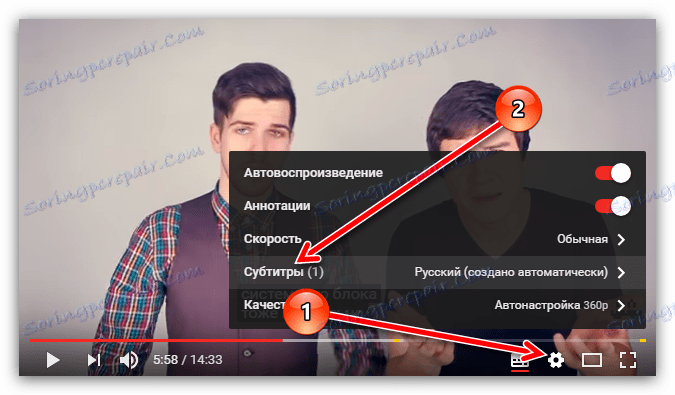
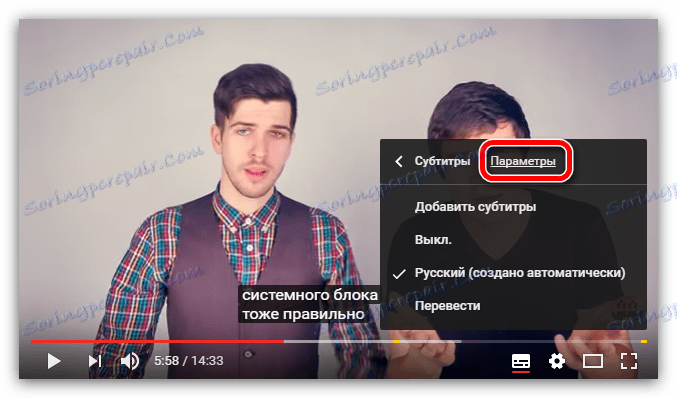
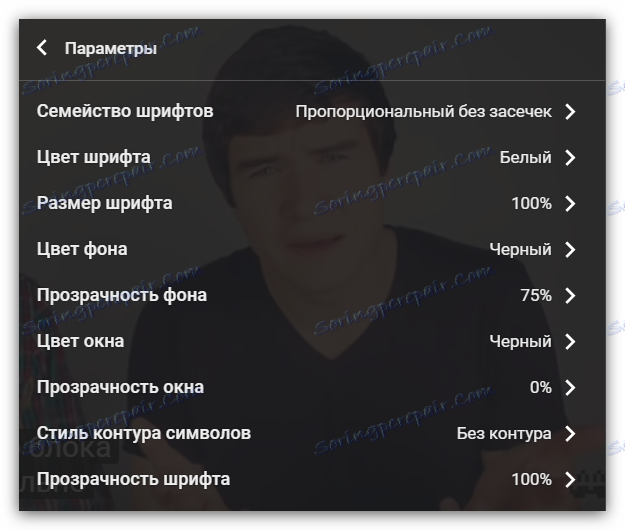
Семейно семейство
Първият параметър е семейството на шрифтовете. Тук можете да определите оригиналния текст, който може да се промени с други настройки. Така да се каже, това е основен параметър.
Общо има седем опции за показване на шрифта.

За да улесните решението си кой да избере, вижте изображението по-долу.
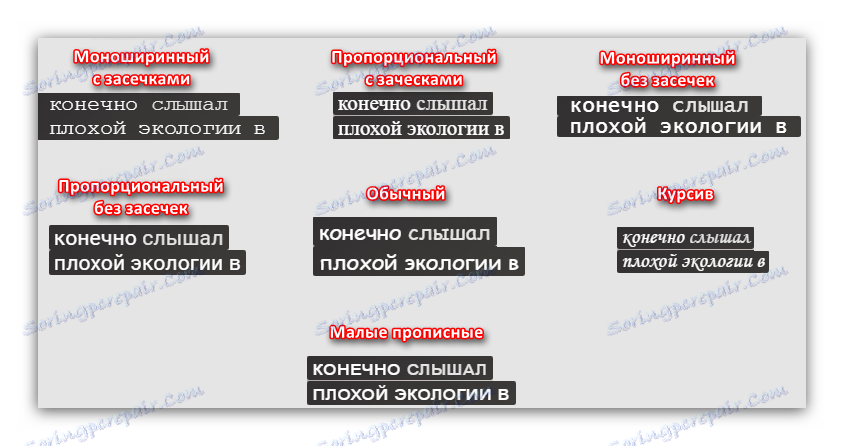
Това е просто - изберете шрифта, който харесвате, и кликнете върху него в менюто в плейъра.
Цвят и прозрачност на шрифта
Тук все още е по-лесно, името на параметрите говори за себе си. В настройките на тези параметри ще получите избор на цвят и степен на прозрачност на текста, който ще се показва във видеоклипа. Имате осем цвята и четири градиента на прозрачност, от които можете да избирате. Разбира се, бялото се счита за класическо и прозрачността е по-добре да изберете сто процента, но ако искате да експериментирате, изберете други параметри и преминете към следващата позиция от настройката.
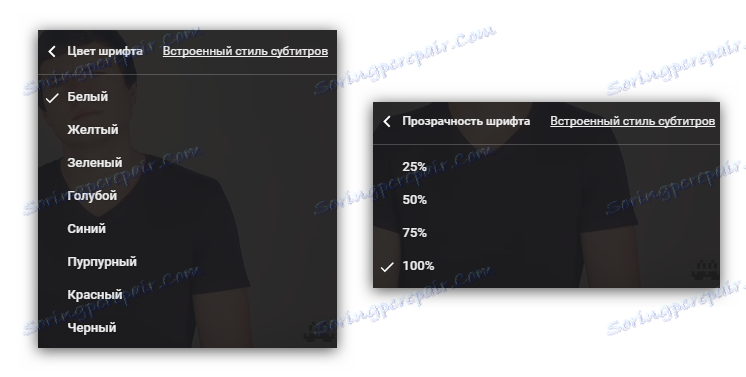
Размер на шрифта
"Размер на шрифта" е много полезна опция за показване на текст. Въпреки че същността му е болезнено проста - да увеличи или, обратно, да намали текста, но може да донесе ползи. Разбира се, имаме предвид ползите за зрителите с увредено зрение. Вместо да търсите очила или лупа, можете просто да настроите размера на шрифта по-голям и да се наслаждавате на гледане.
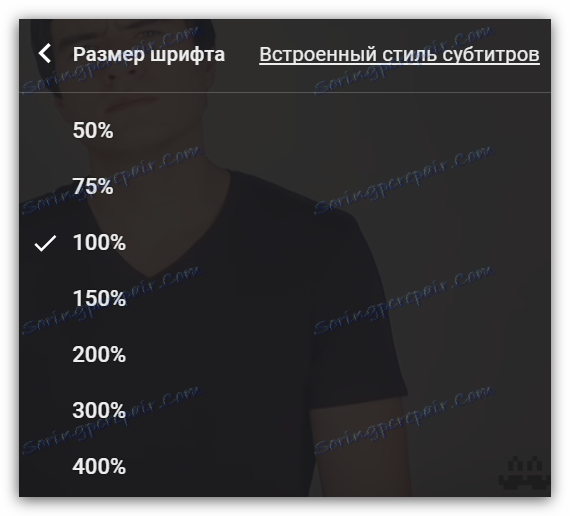
Цвят на фона и прозрачност
Има също и говоримо име за параметрите. В нея можете да дефинирате цвета и прозрачността на фона зад текста. Разбира се, самият цвят има малък ефект върху него, а в някои случаи, например, лилаво, дори досадно, но любителите правят нещо различно от това на всички.
Освен това е възможно да се направи симбиоза на два параметъра - цветът на фона и цветът на шрифта, например, правят фонът бял и шрифтът черен - това е доста приятна комбинация.
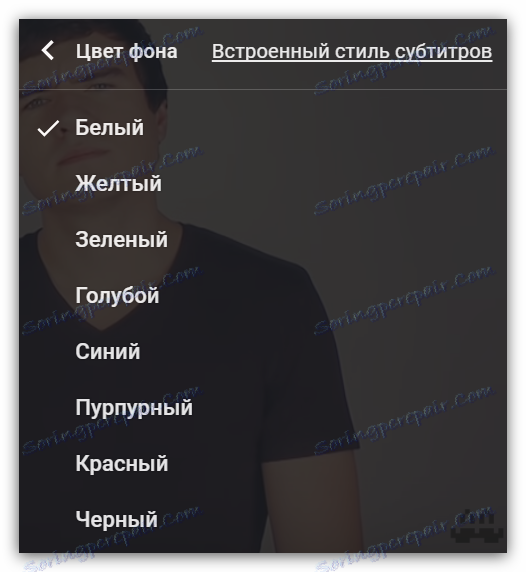
И ако ви се струва, че фонът не може да се справи със задачата си - той е много прозрачен или, обратно, не е достатъчно прозрачен, в представената част от настройките можете да зададете този параметър. Разбира се, за по-удобно четене на субтитри, се препоръчва да зададете стойността на "100%" .
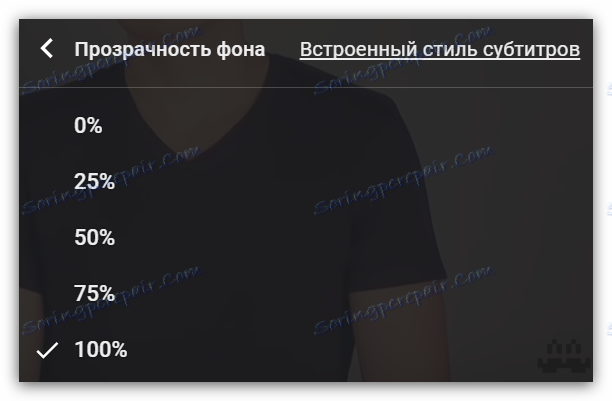
Цвят и прозрачност на прозореца
Тези два параметъра бяха решени да бъдат комбинирани в едно, тъй като те са взаимосвързани. По същество те не се различават от параметрите "Цвят на фона" и "Прозрачност на фона" само по размер. Прозорецът е областта, в която е поставен текстът. Тези параметри могат да се задават по същия начин като настройката на фона.
Стил на очертаване на характер
Много интересен параметър. С помощта на него можете да направите текста още по-очебиен на общия фон. По подразбиране е зададен параметър "Без контур" , но можете да изберете четири варианта: със сянка, повдигнати, вдлъбнати или добавяне на граници на текст. Като цяло, проверете всяка опция и изберете тази, която ви харесва най-добре.
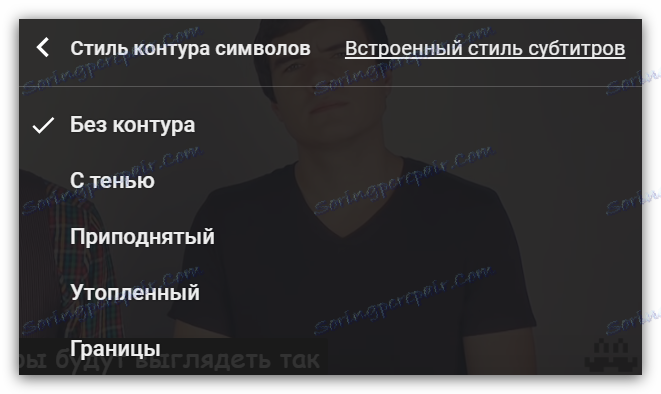
Горещи клавиши за взаимодействие със субтитри
Както можете да видите, има много параметри на текста и всички допълнителни елементи и с тяхна помощ можете лесно да персонализирате всеки аспект за себе си. Но какво да направите, ако само трябва леко да промените текста, защото в този случай не е много удобно да се изкачвате в джунглата на всички настройки. Особено в този случай има клавишни комбинации в услугата на YouTube, които пряко засягат показването на субтитрите.
- когато натиснете бутона "+" в горния цифров панел, увеличавате размера на шрифта;
- когато натиснете клавиша "-" на горния цифров панел, ще намалите размера на шрифта;
- когато натиснете клавиша "b", включите засенчването на фона;
- Когато натиснете отново "b", изключвате засенчването на фона.
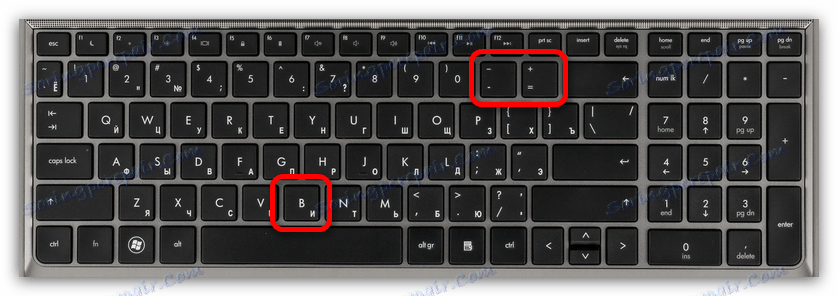
Разбира се, горещите клавиши не са толкова много, но все пак те са, които не могат да се радват. Освен това с тяхна помощ можете да увеличите и намалите размера на шрифта, който също е много важен параметър.
заключение
Никой няма да опровергае факта, че субтитрите са полезни. Но наличието им е едно, а другото е тяхното настройване. Видео хостинг YouTube осигурява на всеки потребител възможност самостоятелно да настрои всички необходими текстови параметри, които не могат да се радват. Особено искам да се съсредоточа върху факта, че настройките са много гъвкави. Има възможност да се коригира почти всичко, като се започне от размера на шрифта, завършвайки с прозрачността на прозореца, което изобщо не е необходимо. Но определено този подход е много похвален.